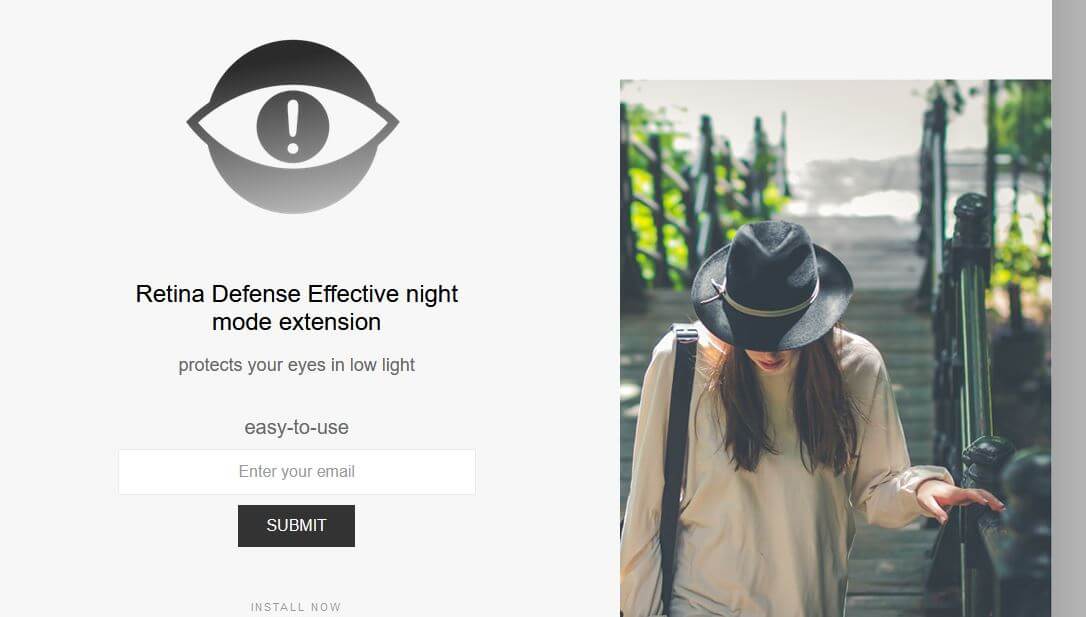¿Qué es Retina Defense??
¿De repente tiene una extensión de navegador llamada Retina Defense "adjunta" a su navegador sin su aprobación o consentimiento?? Si no recuerda haber descargado la extensión usted mismo, es posible que se haya infiltrado en su sistema dentro de un instalador incluido.
La extensión se anuncia como una herramienta que permite la navegación en modo oscuro.. Sin embargo, la mayoría de las aplicaciones no deseadas no proporcionan la funcionalidad prometida, demostrando ser una molestia para los usuarios. Independientemente de la forma en que Retina Defense ingresó a su computadora, Es posible que la extensión no sea segura de usar, ya que pertenece a la categoría de adware. Como resultado de su instalación, puede experimentar anuncios intrusivos.
Su navegación habitual podría verse desafiada por la aparición de anuncios., pop-ups, y notificaciones push. Estos podrían redirigirlo a páginas sospechosas creadas para engañarlo para que instale una aplicación maliciosa o revele información sobre usted..
¿Es Retina Defense un virus??
Aunque Retina Defense no es realmente un virus informático, podría crear varios riesgos para su computadora y exponerla a otras amenazas. Cuanto más tiempo estén ejecutándose estas aplicaciones no deseadas en su sistema, cuanto más susceptible se vuelve a amenazas más graves, incluidos troyanos y ransomware.
Larga historia corta, le recomendamos que compruebe si su sistema es seguro mediante la ejecución de un análisis anti-malware. Las instrucciones para hacerlo están disponibles al final de este artículo..
Nota. La web está llena de aplicaciones similares a Retina Defense. Algunos de ellos incluso pueden resultar maliciosos. El año pasado, más que 500 extensiones maliciosas de Chrome se han eliminado de la tienda web de Google, todos los cuales fueron descubiertos a ser parte de una gran campaña de publicidad maliciosa. Las extensiones contenían anuncios maliciosos y desviaban los datos de navegación de los usuarios a servidores sospechosos..
Así, nunca subestime los riesgos de tener extensiones fraudulentas instaladas en su navegador.

Resumen de la defensa de la retina
| Nombre | Defensa de la retina |
| Escribe | Adware, PUP, Extension Browser |
| Descripción breve | Una extensión de navegador sospechosa que puede prometer ofrecer navegación en modo oscuro, pero podría inundarlo con resultados de búsqueda patrocinados y anuncios intrusivos. |
| Los síntomas | Su navegación habitual se ve interrumpida por un mayor número de anuncios en línea. La configuración de su navegador ha cambiado. |
| Método de distribución | Instalaciones de dominio público, paquetes combinados, Sitios web mal protegidos |
| Herramienta de detección |
Ver si su sistema ha sido afectado por malware
Descargar
Herramienta de eliminación de software malintencionado
|
| Experiencia de usuario | Unirse a nuestro foro hablar sobre la defensa de la retina. |
Defensa de la retina – ¿Por qué lo tengo instalado??
La extensión del navegador se promociona principalmente a través de su sitio web oficial retinadefense.com. La página carece de información suficiente sobre la utilidad del navegador., solo alegando que “protege tus ojos con poca luz”. La página también le pide que deje su dirección de correo electrónico., pero hacerlo puede comprometer su privacidad y, por lo tanto,, no se recomienda. La página también cuenta con un botón de descarga.. Sin embargo, desaconsejamos interactuar con cualquiera de los contenidos que proporciona Retina Defense.
La extensión del navegador también puede estar disponible para su descarga en varias páginas de descarga de terceros.. Adicionalmente, También puede incluirse en los paquetes de instalación de otras aplicaciones.. Este método se conoce como agrupación de anuncios y se describe a continuación..
Poco dicho, además de promocionarse en su sitio oficial, Hay otros dos canales de distribución que pueden haber causado la aparición del programa con publicidad en su sistema..
- instaladores de paquetes
El método más común utilizado por desarrolladores externos para promocionar sus productos sospechosos es la agrupación. Gracias a empaquetar, Las empresas sospechosas pueden promover aplicaciones potencialmente no deseadas como descargas adicionales en los instaladores de software gratuito.. Es posible que estas aplicaciones no sean maliciosas, pero pueden ser muy irritantes y difíciles de eliminar.. Además, cuanto más tiempo se esté ejecutando una aplicación no deseada en su sistema, cuanto más vulnerable se vuelve a otros, amenazas más graves.
Nota. La agrupación no es ilegal, pero a menudo provoca, descargas adicionales, incluso de productos legítimos. Para evitar que suceda, debe tener más cuidado durante los pasos de instalación de las aplicaciones gratuitas.
- Interactuar con contenido sospechoso, ventanas emergentes falsas, estafas en línea
Si sueles visitar sitios web dudosos, su navegador puede estar inundado de anuncios que promocionan varios productos sospechosos. Si te engaña un anuncio de este tipo, puede terminar descargando un producto que cree que es útil. Sin embargo, el programa resulta ser apoyado por publicidad, o adware, a medida que empiece a ver varios anuncios, banners, y pop-ups.
Dicho esto, programas como Retina Defense a menudo tienen sus propios sitios web donde se pueden descargar desde. También se pueden promocionar en plataformas de descarga de terceros.. Le recomendamos que esté más atento a la hora de elegir su software.. Investigue el programa detenidamente antes de descargarlo. Por supuesto, este consejo va a programas que no son muy conocidos y que pueden resultar sospechosos o incluso pirateados.
Si ha decidido que necesita eliminar la extensión de su sistema, ellos saltan al último párrafo que ofrece instrucciones específicas.

Cómo quitar el software publicitario Retina Defense
A deshacerse de Retina Defense junto con los archivos asociados, usted debe completar varias etapas de eliminación. Si desea asegurarse de que no hay archivos no deseados y potencialmente dañinos están ejecutando en el sistema de, le recomendamos que siga la guía hasta el final. Tenga en cuenta que algunos de los archivos instalados pueden tener un nombre que no esté relacionado con el nombre de los programas basura., para que sean difíciles de encontrar, y por lo tanto difícil de quitar.
- Ventanas
- Mac OS X
- Google Chrome
- Mozilla Firefox
- Microsoft Edge
- Safari
- Internet Explorer
- Detener Push Pop-ups
Cómo quitar Retina Defense de Windows.
Paso 1: Analizar en busca de Retina Defense con la herramienta de SpyHunter Anti-Malware



Paso 2: Inicie su PC en modo seguro





Paso 3: Desinstalar Retina Defense y el software relacionado de Windows
Pasos de desinstalación para Windows 11



Pasos de desinstalación para Windows 10 y versiones anteriores
Aquí es un método en pocos y sencillos pasos que debe ser capaz de desinstalar la mayoría de los programas. No importa si usted está utilizando Windows 10, 8, 7, Vista o XP, esos pasos conseguirán el trabajo hecho. Arrastrando el programa o su carpeta a la papelera de reciclaje puede ser una muy mala decisión. Si lo haces, partes y piezas del programa se quedan atrás, y que puede conducir a un trabajo inestable de su PC, errores con las asociaciones de tipo de archivo y otras actividades desagradables. La forma correcta de obtener un programa de ordenador es de desinstalarla. Para hacer eso:


 Siga las instrucciones anteriores y se le desinstalar correctamente la mayoría de los programas.
Siga las instrucciones anteriores y se le desinstalar correctamente la mayoría de los programas.
Paso 4: Limpiar cualquier registro, Created by Retina Defense on Your PC.
Los registros normalmente dirigidos de máquinas Windows son los siguientes:
- HKEY_LOCAL_MACHINE Software Microsoft Windows CurrentVersion Run
- HKEY_CURRENT_USER Software Microsoft Windows CurrentVersion Run
- HKEY_LOCAL_MACHINE Software Microsoft Windows CurrentVersion RunOnce
- HKEY_CURRENT_USER Software Microsoft Windows CurrentVersion RunOnce
Puede acceder a ellos abriendo el editor del registro de Windows y eliminar cualquier valor, creado por Retina Defense allí. Esto puede ocurrir siguiendo los pasos debajo:


 Propina: Para encontrar un valor creado por virus, usted puede hacer clic derecho sobre él y haga clic "Modificar" para ver qué archivo que está configurado para ejecutarse. Si esta es la ubicación del archivo de virus, quitar el valor.
Propina: Para encontrar un valor creado por virus, usted puede hacer clic derecho sobre él y haga clic "Modificar" para ver qué archivo que está configurado para ejecutarse. Si esta es la ubicación del archivo de virus, quitar el valor.
Video Removal Guide for Retina Defense (Ventanas).
Deshazte de Retina Defense de Mac OS X.
Paso 1: Uninstall Retina Defense and remove related files and objects





Mac le mostrará una lista de elementos que se inicia automáticamente cuando se conecte. Busque aplicaciones sospechosas idénticas o similares a Retina Defense. Compruebe la aplicación que desea detener la ejecución de forma automática y luego seleccione en el Minus ("-") icono para ocultarlo.
- Ir Descubridor.
- En la barra de búsqueda, escriba el nombre de la aplicación que desea eliminar.
- Por encima de la barra de búsqueda cambiar los dos menús desplegables para "Sistema de Archivos" y "Están incluidos" de manera que se puede ver todos los archivos asociados con la aplicación que desea eliminar. Tenga en cuenta que algunos de los archivos no pueden estar relacionados con la aplicación así que mucho cuidado, que los archivos que elimine.
- Si todos los archivos que están relacionados, sostener el ⌘ + A para seleccionar y luego los llevan a "Basura".
En caso de que no pueda eliminar Retina Defense a través de Paso 1 encima:
En caso de que usted no puede encontrar los archivos de virus y objetos en sus solicitudes u otros lugares que hemos mostrado anteriormente, puede buscar manualmente para ellos en las bibliotecas de su Mac. Pero antes de hacer esto, Por favor, lea la declaración de abajo:



Puede repetir el mismo procedimiento con los siguientes Biblioteca directorios:
→ ~ / Library / LaunchAgents
/Library / LaunchDaemons
Propina: ~ es allí a propósito, porque conduce a más LaunchAgents.
Paso 2: Scan for and remove Retina Defense files from your Mac
Cuando tenga problemas en su Mac como resultado de scripts y programas no deseados como Retina Defense, la forma recomendada de eliminar la amenaza es mediante el uso de un programa anti-malware. SpyHunter para Mac ofrece funciones de seguridad avanzadas junto con otros módulos que mejorarán la seguridad de su Mac y la protegerán en el futuro.
Video Removal Guide for Retina Defense (Mac)
Quitar Retina Defense de Google Chrome.
Paso 1: Inicie Google Chrome y abra el menú desplegable

Paso 2: Mueva el cursor sobre "Instrumentos" y luego desde el menú ampliado elegir "Extensiones"

Paso 3: Desde el abierto "Extensiones" Menú localizar la extensión no deseada y haga clic en su "Quitar" botón.

Paso 4: Después se retira la extensión, reiniciar Google Chrome cerrando desde el rojo "X" botón en la esquina superior derecha y empezar de nuevo.
Borrar Retina Defense de Mozilla Firefox.
Paso 1: Inicie Mozilla Firefox. Abra la ventana del menú:

Paso 2: Seleccione el "Complementos" icono en el menú.

Paso 3: Seleccione la extensión no deseada y haga clic "Quitar"

Paso 4: Después se retira la extensión, reinicie Mozilla Firefox cerrando desde el rojo "X" botón en la esquina superior derecha y empezar de nuevo.
Desinstalar Retina Defense de Microsoft Edge.
Paso 1: Inicie el navegador Edge.
Paso 2: Abra el menú desplegable haciendo clic en el icono en la esquina superior derecha.

Paso 3: En el menú desplegable seleccione "Extensiones".

Paso 4: Elija la extensión sospechosa de ser maliciosa que desea eliminar y luego haga clic en el ícono de ajustes.

Paso 5: Elimine la extensión maliciosa desplazándose hacia abajo y luego haciendo clic en Desinstalar.

Quitar Retina Defense de Safari
Paso 1: Inicie la aplicación Safari.
Paso 2: Después de solo pasar el cursor del ratón a la parte superior de la pantalla, haga clic en el texto de Safari para abrir su menú desplegable.
Paso 3: En el menú, haga clic en "Preferencias".

Paso 4: Después de esto, seleccione la pestaña 'Extensiones'.

Paso 5: Haga clic una vez en la extensión que desea eliminar.
Paso 6: Haga clic en 'Desinstalar'.

Una ventana emergente aparecerá que pide la confirmación para desinstalar la extensión. Seleccionar 'Desinstalar' otra vez, y la Retina Defense se eliminará.
Elimina Retina Defense de Internet Explorer.
Paso 1: Inicie Internet Explorer.
Paso 2: Haga clic en el ícono de ajustes con la etiqueta 'Herramientas' para abrir el menú desplegable y seleccione 'Administrar complementos'

Paso 3: En la ventana 'Administrar complementos'.

Paso 4: Seleccione la extensión que desea eliminar y luego haga clic en 'Desactivar'. Aparecerá una ventana emergente para informarle de que está a punto de desactivar la extensión seleccionada, y algunos más complementos podrían estar desactivadas, así. Deje todas las casillas marcadas, y haga clic en 'Desactivar'.

Paso 5: Después de la extensión no deseada se ha eliminado, reinicie Internet Explorer cerrándolo desde el botón rojo 'X' ubicado en la esquina superior derecha y vuelva a iniciarlo.
Elimine las notificaciones automáticas de sus navegadores
Desactivar las notificaciones push de Google Chrome
Para deshabilitar las notificaciones push del navegador Google Chrome, por favor, siga los siguientes pasos:
Paso 1: Ir Ajustes en Chrome.

Paso 2: En la configuración de, seleccione “Ajustes avanzados":

Paso 3: Haga clic en "Configuración de contenido":

Paso 4: Abierto "Notificaciones":

Paso 5: Haga clic en los tres puntos y elija Bloquear, Editar o quitar opciones:

Eliminar notificaciones push en Firefox
Paso 1: Ir a Opciones de Firefox.

Paso 2: Ir a la configuración", escriba "notificaciones" en la barra de búsqueda y haga clic en "Ajustes":

Paso 3: Haga clic en "Eliminar" en cualquier sitio en el que desee que desaparezcan las notificaciones y haga clic en "Guardar cambios"

Detener notificaciones push en Opera
Paso 1: En ópera, prensa ALT + P para ir a Configuración.

Paso 2: En Configuración de búsqueda, escriba "Contenido" para ir a Configuración de contenido.

Paso 3: Abrir notificaciones:

Paso 4: Haz lo mismo que hiciste con Google Chrome (explicado a continuación):

Elimina las notificaciones automáticas en Safari
Paso 1: Abrir preferencias de Safari.

Paso 2: Elija el dominio desde el que desea que desaparezcan las ventanas emergentes push y cámbielo a "Negar" de "Permitir".
Retina Defense-FAQ
¿Qué es Retina Defense??
The Retina Defense threat is adware or virus de la redirección de navegador.
Puede ralentizar significativamente su computadora y mostrar anuncios. La idea principal es que su información sea probablemente robada o que aparezcan más anuncios en su dispositivo..
Los creadores de dichas aplicaciones no deseadas trabajan con esquemas de pago por clic para que su computadora visite sitios web de riesgo o de diferentes tipos que pueden generarles fondos.. Es por eso que ni siquiera les importa qué tipo de sitios web aparecen en los anuncios.. Esto hace que su software no deseado sea indirectamente riesgoso para su sistema operativo..
What Are the Symptoms of Retina Defense?
Hay varios síntomas que se deben buscar cuando esta amenaza en particular y también las aplicaciones no deseadas en general están activas:
Síntoma #1: Su computadora puede volverse lenta y tener un bajo rendimiento en general.
Síntoma #2: Tienes barras de herramientas, complementos o extensiones en sus navegadores web que no recuerda haber agregado.
Síntoma #3: Ves todo tipo de anuncios, como resultados de búsqueda con publicidad, ventanas emergentes y redireccionamientos para que aparezcan aleatoriamente.
Síntoma #4: Ves aplicaciones instaladas en tu Mac ejecutándose automáticamente y no recuerdas haberlas instalado.
Síntoma #5: Ve procesos sospechosos ejecutándose en su Administrador de tareas.
Si ve uno o más de esos síntomas, entonces los expertos en seguridad recomiendan que revise su computadora en busca de virus.
¿Qué tipos de programas no deseados existen??
Según la mayoría de los investigadores de malware y expertos en ciberseguridad, las amenazas que actualmente pueden afectar su dispositivo pueden ser software antivirus falso, adware, secuestradores de navegador, clickers, optimizadores falsos y cualquier forma de programas basura.
Qué hacer si tengo un "virus" like Retina Defense?
Con pocas acciones simples. Primero y ante todo, es imperativo que sigas estos pasos:
Paso 1: Encuentra una computadora segura y conectarlo a otra red, no en el que se infectó tu Mac.
Paso 2: Cambiar todas sus contraseñas, a partir de sus contraseñas de correo electrónico.
Paso 3: Habilitar autenticación de dos factores para la protección de sus cuentas importantes.
Paso 4: Llame a su banco para cambiar los datos de su tarjeta de crédito (código secreto, etc) si ha guardado su tarjeta de crédito para compras en línea o ha realizado actividades en línea con su tarjeta.
Paso 5: Asegurate que llame a su ISP (Proveedor de Internet u operador) y pedirles que cambien su dirección IP.
Paso 6: Cambia tu Contraseña de wifi.
Paso 7: (Opcional): Asegúrese de escanear todos los dispositivos conectados a su red en busca de virus y repita estos pasos para ellos si se ven afectados.
Paso 8: Instalar anti-malware software con protección en tiempo real en cada dispositivo que tenga.
Paso 9: Trate de no descargar software de sitios de los que no sabe nada y manténgase alejado de sitios web de baja reputación en general.
Si sigue estas recomendaciones, su red y todos los dispositivos se volverán significativamente más seguros contra cualquier amenaza o software invasivo de información y estarán libres de virus y protegidos también en el futuro.
How Does Retina Defense Work?
Una vez instalado, Retina Defense can recolectar datos usando rastreadores. Estos datos son sobre tus hábitos de navegación web., como los sitios web que visita y los términos de búsqueda que utiliza. Luego se utiliza para dirigirle anuncios o para vender su información a terceros..
Retina Defense can also descargar otro software malicioso en su computadora, como virus y spyware, que puede usarse para robar su información personal y mostrar anuncios riesgosos, que pueden redirigir a sitios de virus o estafas.
Is Retina Defense Malware?
La verdad es que los programas basura (adware, secuestradores de navegador) no son virus, pero puede ser igual de peligroso ya que pueden mostrarle y redirigirlo a sitios web de malware y páginas fraudulentas.
Muchos expertos en seguridad clasifican los programas potencialmente no deseados como malware. Esto se debe a los efectos no deseados que pueden causar los PUP., como mostrar anuncios intrusivos y recopilar datos del usuario sin el conocimiento o consentimiento del usuario.
About the Retina Defense Research
El contenido que publicamos en SensorsTechForum.com, this Retina Defense how-to removal guide included, es el resultado de una extensa investigación, trabajo duro y la dedicación de nuestro equipo para ayudarlo a eliminar el, problema relacionado con el adware, y restaurar su navegador y sistema informático.
How did we conduct the research on Retina Defense?
Tenga en cuenta que nuestra investigación se basa en una investigación independiente. Estamos en contacto con investigadores de seguridad independientes, gracias a lo cual recibimos actualizaciones diarias sobre el último malware, adware, y definiciones de secuestradores de navegadores.
Además, the research behind the Retina Defense threat is backed with VirusTotal.
Para comprender mejor esta amenaza en línea, Consulte los siguientes artículos que proporcionan detalles informados..